WIN10应用商店安装出现0x80073D0A的解决方法
1、先说一下到底是什么原因,我猜想各位一定使用了安全软件把防火墙关了吧?虽然我电脑技术是菜鸟级,但我想这是安全软件使用的关闭防火墙的方法可能只能用在WIN7,对WIN10设置会有不兼容。
2、首先先看看安全软件关闭防火墙会怎么样?
图1是用电脑管家设置关闭防火墙的截图,
图2是设置后系统防火墙的截图。
然后在看看后面。

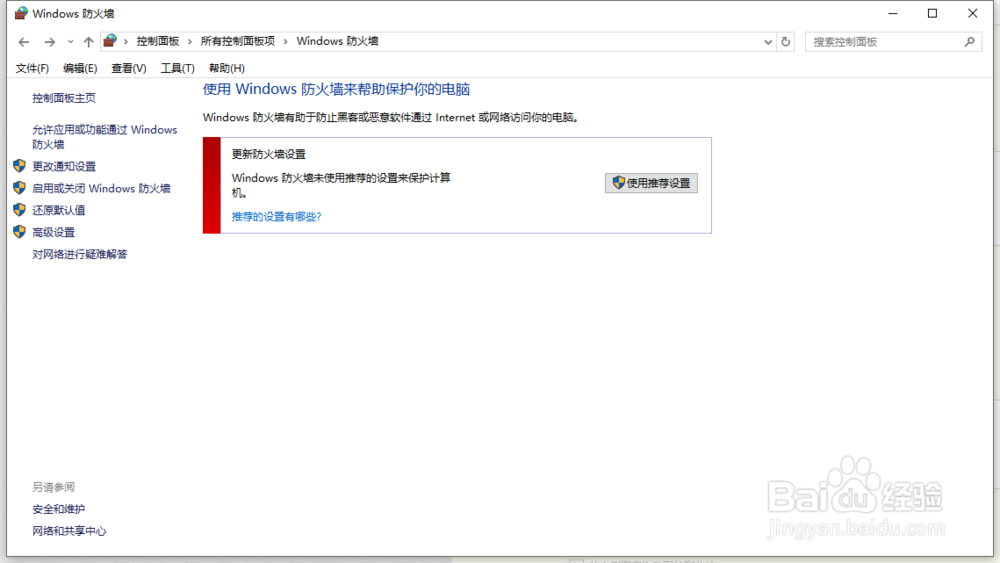
3、这次是直接用系统防火墙关闭防火墙。
和上面的用安全软件关闭后的图完全不一样,系统关闭的话还多出关闭“专用网络”和“公用网络”。
软件关闭的防火墙是完全关闭的。
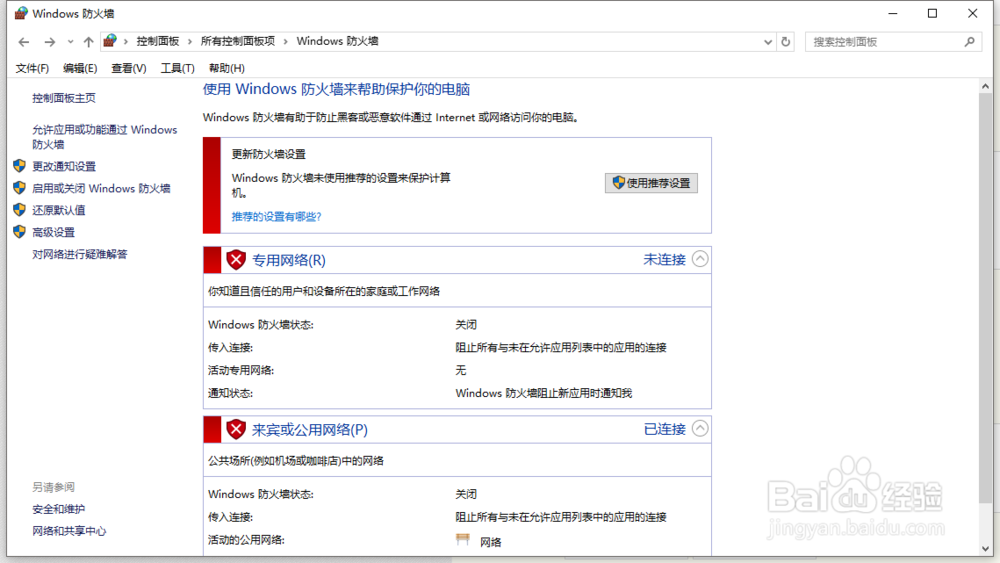
1、开启防火墙或者是使用系统防火墙关闭。
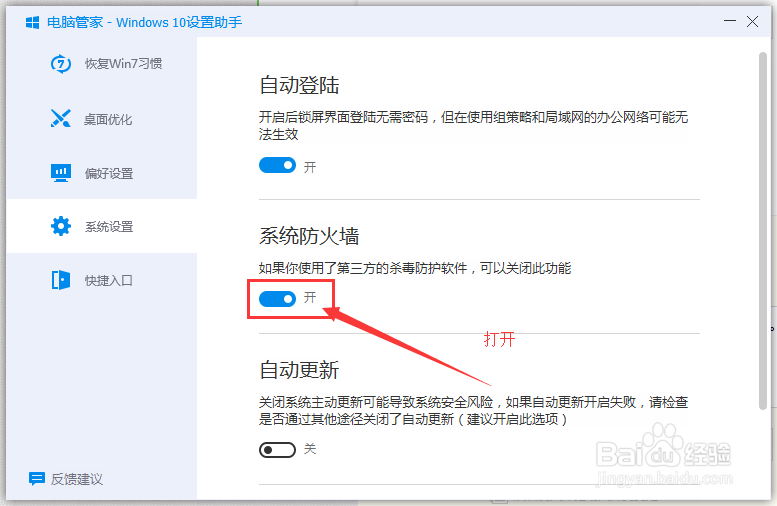
2、系统关闭防火墙的方法:
右击点击开始菜单,找到“控制面板”并且打开。

3、进入“控制面板”后,在“控制面板”找到“查看方式”,把查看方式改为“小图标”或者“大图标”,然后在下面找到“Windows防火墙”并且点击打开。
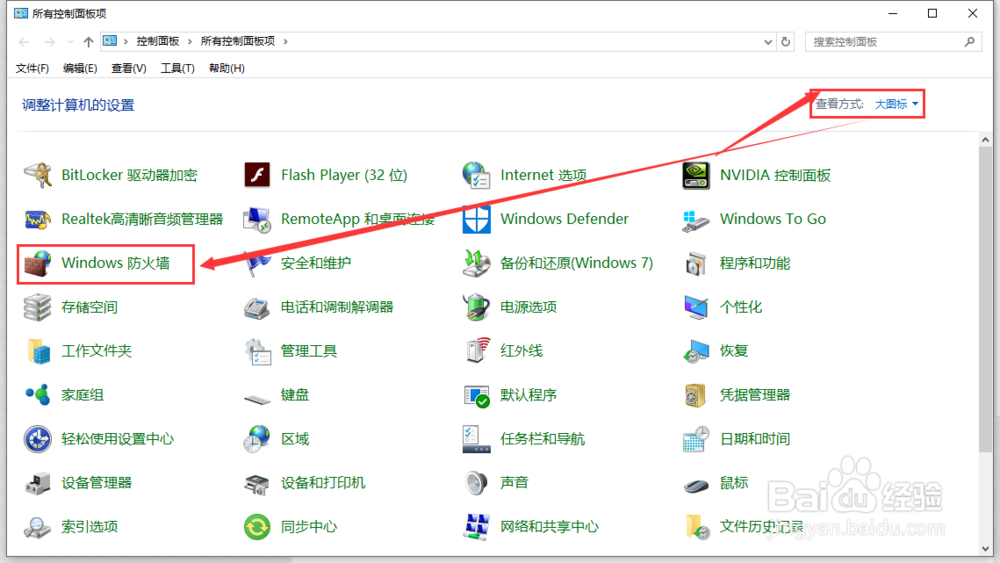
4、打开Windows防火墙之后,在窗口左侧找到“启用或关闭Windows防火墙”点击。
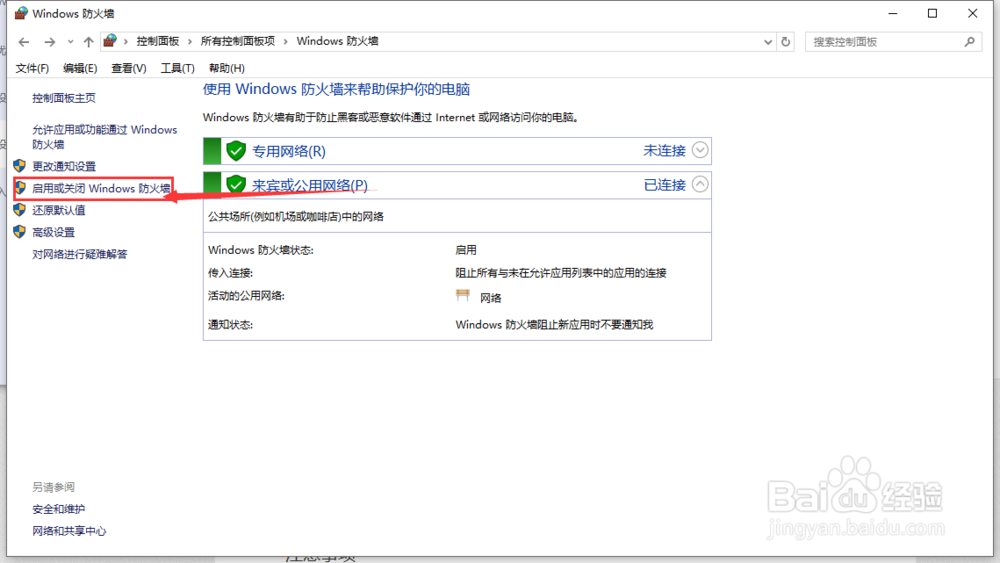
5、然后把图上红框里面两个的“关闭防火墙(不推荐)”勾上,然后点击确定,完成关闭防火墙。
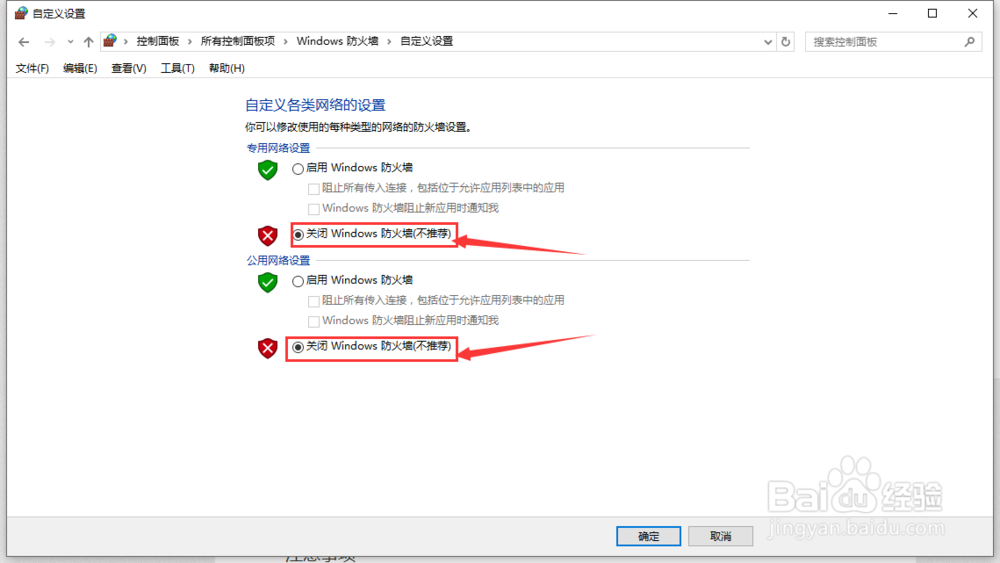
1
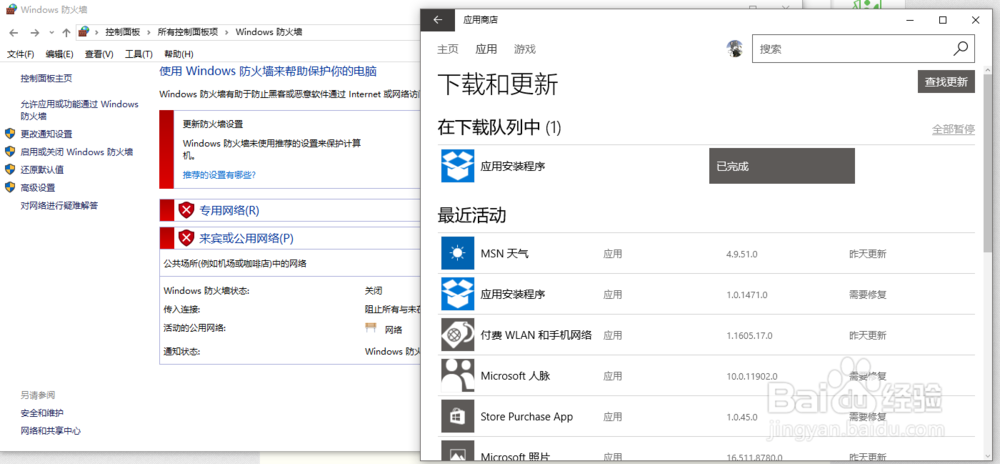
声明:本网站引用、摘录或转载内容仅供网站访问者交流或参考,不代表本站立场,如存在版权或非法内容,请联系站长删除,联系邮箱:site.kefu@qq.com。
阅读量:29
阅读量:120
阅读量:132
阅读量:87
阅读量:153